“WPS文檔圖片插入”你怎么處理?

大家好,今天小編跟大家分享交流一下在WPS文檔使用的過程中如何更好更快的插入文檔。插入圖片我想大家都會的:先點擊“插入”菜單欄;再點擊“圖片”,最后選擇要插入的圖片就可以了。在這里就不再啰嗦了,小編要分享交流的是如何批量插入圖片和如何批量提取圖片。
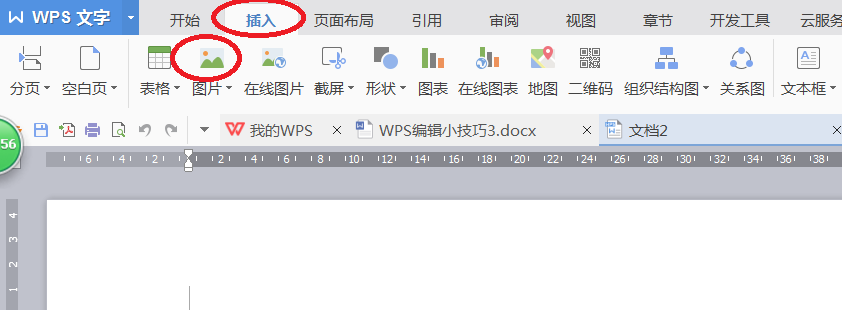
一、如何批量插入圖片:
1、手機圖片批量插入:
當我們需要插入手機中的圖片時,你還在通過微信、QQ先把圖片一張張上傳到電腦里面再添加嗎?其實WPS文檔就自帶手機圖片插入:
1、首先我們先選擇“插入”菜單欄;然后在點擊“圖片”工具欄旁邊的“倒三角”選擇“來自手機”;
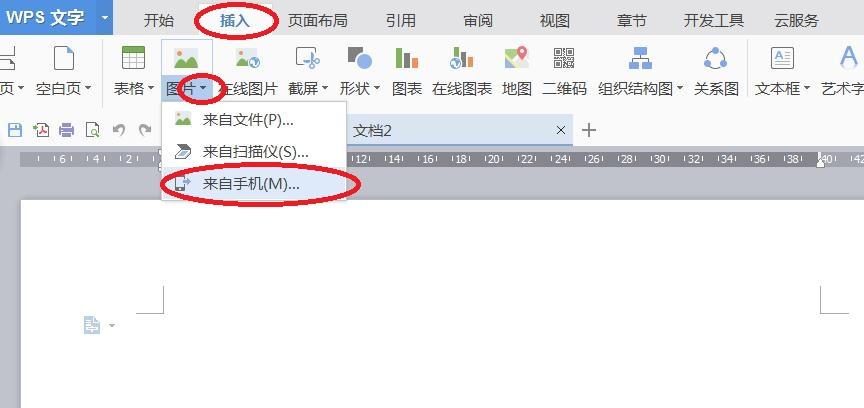
2、這時在WPS右邊的“操作欄”會出現(xiàn)一個二維碼,然后通過微信、QQ進行掃碼就可以直接把手機的圖片上傳在文檔中了。是不是更方便呢?
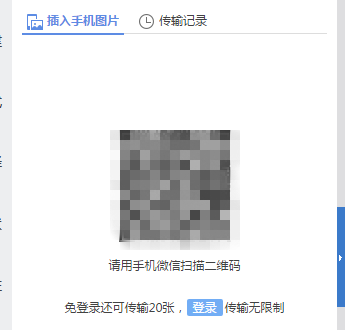
2、電腦圖片批量插入:
2. 1、首先我們先選擇“插入”菜單欄;然后在點擊“圖片”工具欄旁邊的“倒三角”選擇“來自文件”;

2. 2、再打開保存圖片的文件,按住“Ctrl”一次性選擇把要插入的圖片都選上,點擊“打開”就OK了。
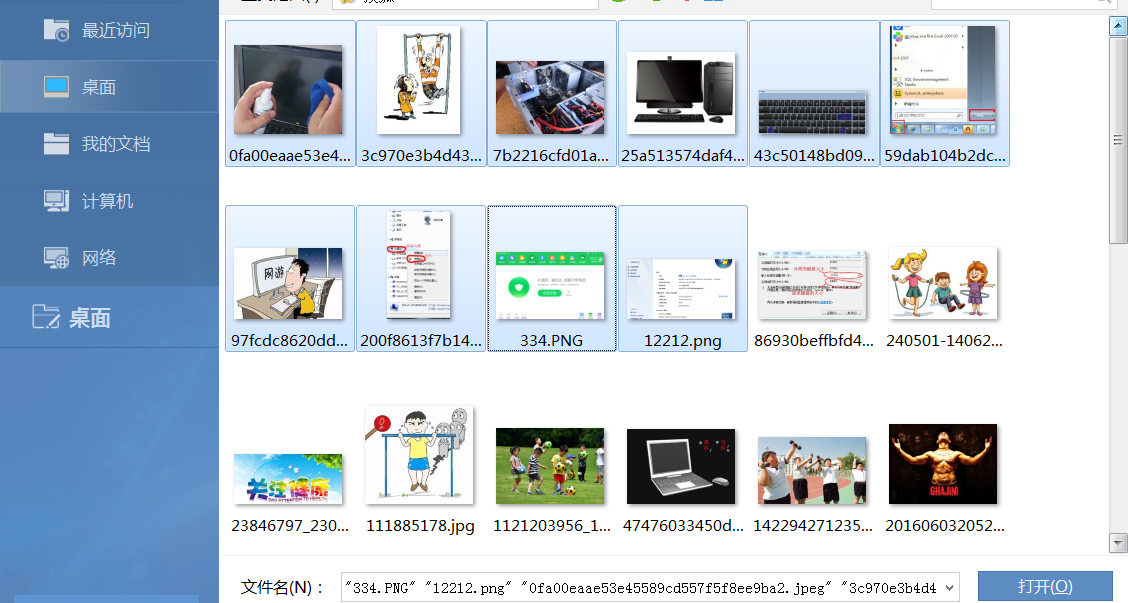
如何批量提取文檔中的圖片:
當我們需要用到很多其他文檔中的圖片時,你還在一張張復制粘貼嗎?當我們需要很多網站上的圖,你還在一張張先保存下嗎?其實我們可以更快的處理這些事情:
1、首先我們先打開要用的圖片的文檔,然后點擊“WPS文字”,然后點擊“另存為”。當然也可以直接快捷鍵“F12”調出“另存為”的窗口;
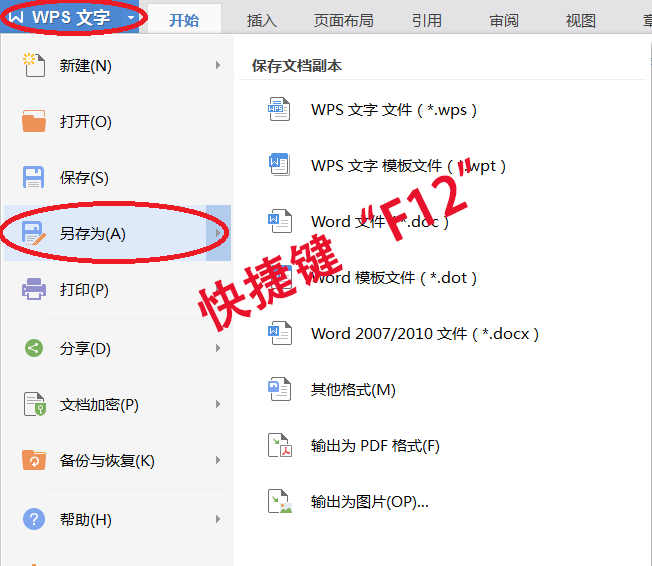
2、然后在這個窗口中選擇保存類型“網頁文件”,最后點擊“保存”就可以了。這樣文檔中的所有圖片都保存到了“.file”文件中。
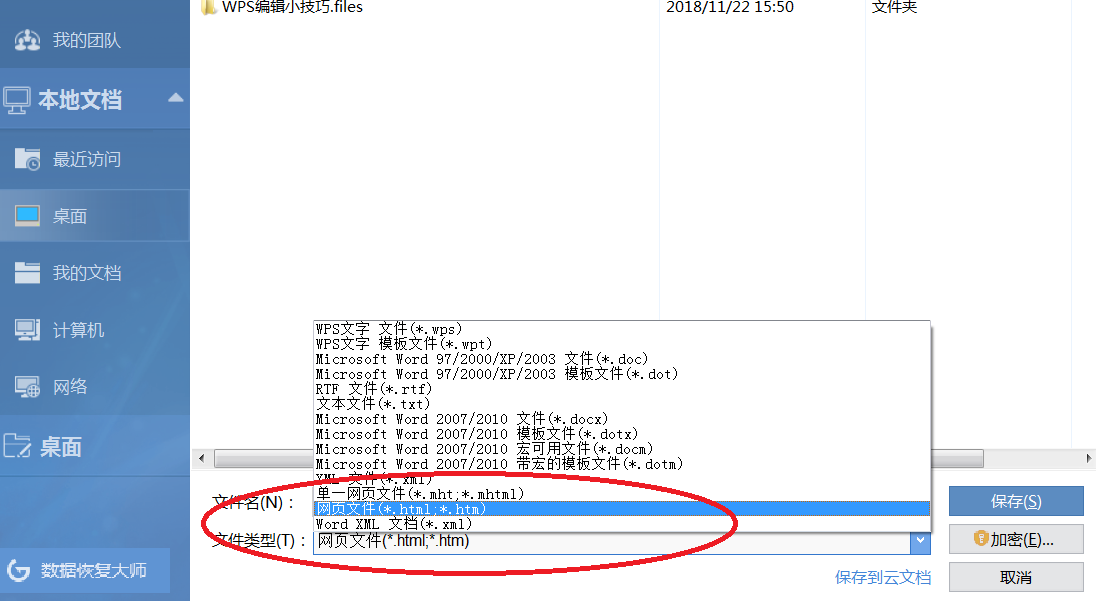
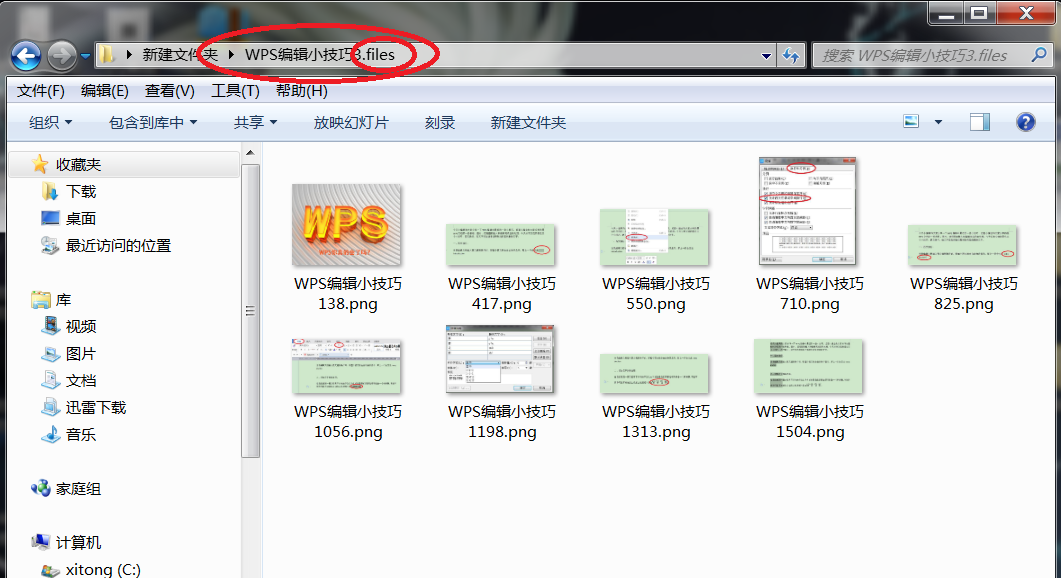
3、網頁上的圖片也可以批量保存在文件中:打開要保存圖片的文件,然后直接按“Ctrl+S”保存就OK了。然后打開保存的文件,里面就有保存了網上所有的圖片。
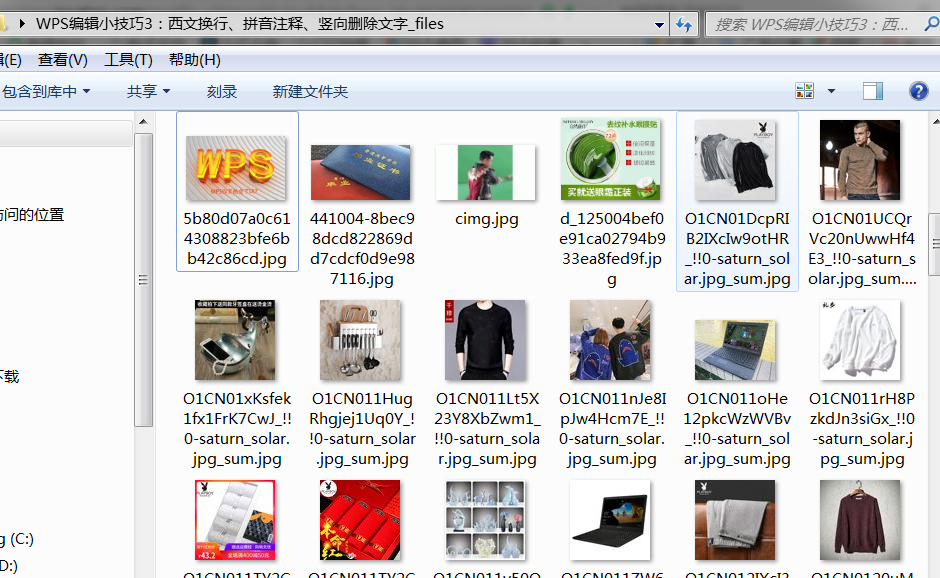
好了,WPS文檔“圖片的操作”就分享交流到這了。伙伴們遇到什么問題或者有更好的建議需要補充的,可以留言添加關注哦;可以在微信中搜索“小桐人樂享匯”添加關注一起討論哦。然后今天是感恩節(jié),這里感謝伙伴們的關注,謝謝大家!小編會努力和大家一起分享交流職場辦公小技巧的!
聲明:本站所有文章資源內容,如無特殊說明或標注,均為采集網絡資源。如若本站內容侵犯了原著者的合法權益,可聯(lián)系本站刪除。
